神舟笔记本重装系统教程
2025-05-14 09:41 标签: 神舟笔记本重装系统 神舟笔记本怎么重装系统 神舟笔记本重装系统的方法
就算微软不再支持win7系统,但是还是有很多小伙伴都习惯了该版本系统,想要继续给电脑重装win7使用。有使用神丹笔记本的小伙伴想换掉预装的系统,不知道神舟笔记本怎么重装系统。方法有多种,下面分享神舟笔记本重装系统的方法。
工具/原料:
系统版本:windows7系统
品牌型号:神舟 X5-2020A3S
软件版本:装机吧一键重装系统1940
方法/步骤:
方法一:使用装机吧在线重装系统win7(适合电脑能进系统的情况)
1、首先我们打开装机吧一键重装系统工具,选择要安装的win7系统,点击安装此系统,点击下一步。
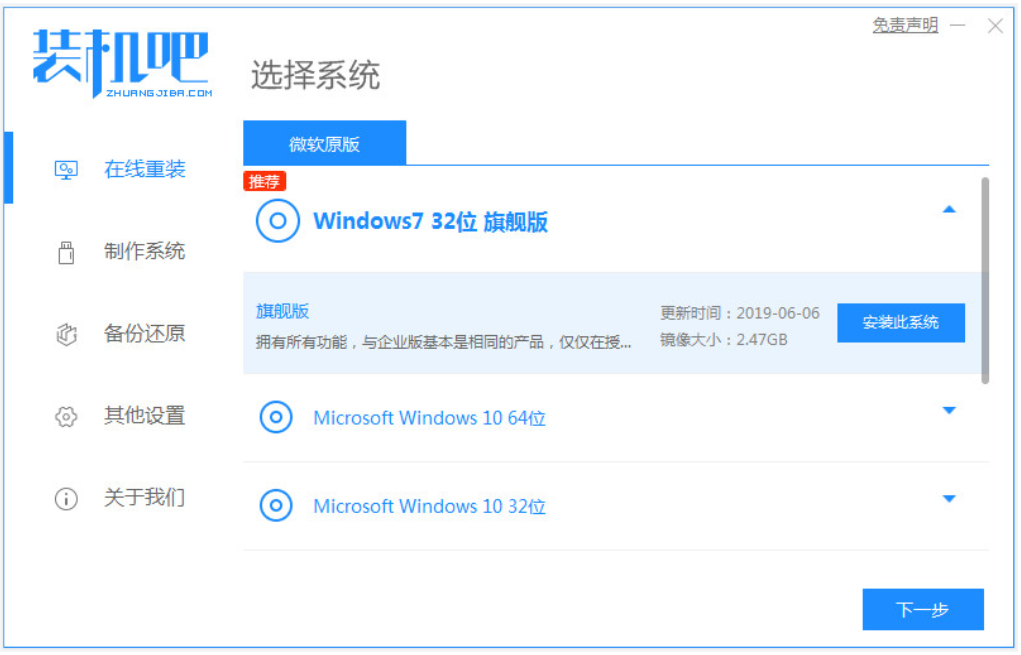
2、耐心等待装机软件自动下载系统镜像并部署完成后重启。
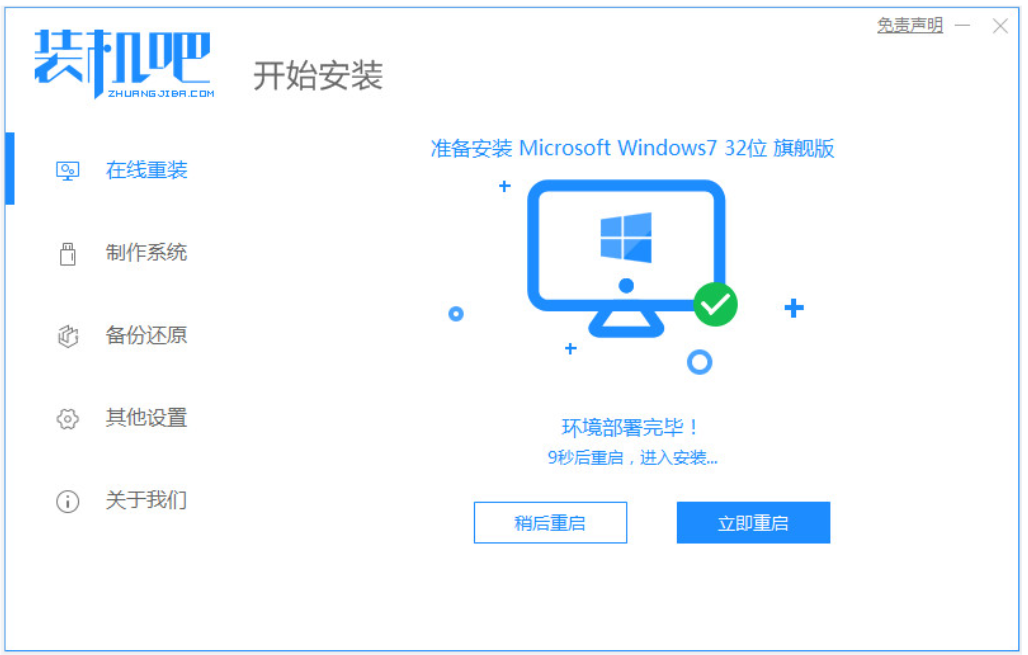
3、然后自动选择zhuangjiba-pe系统进入。
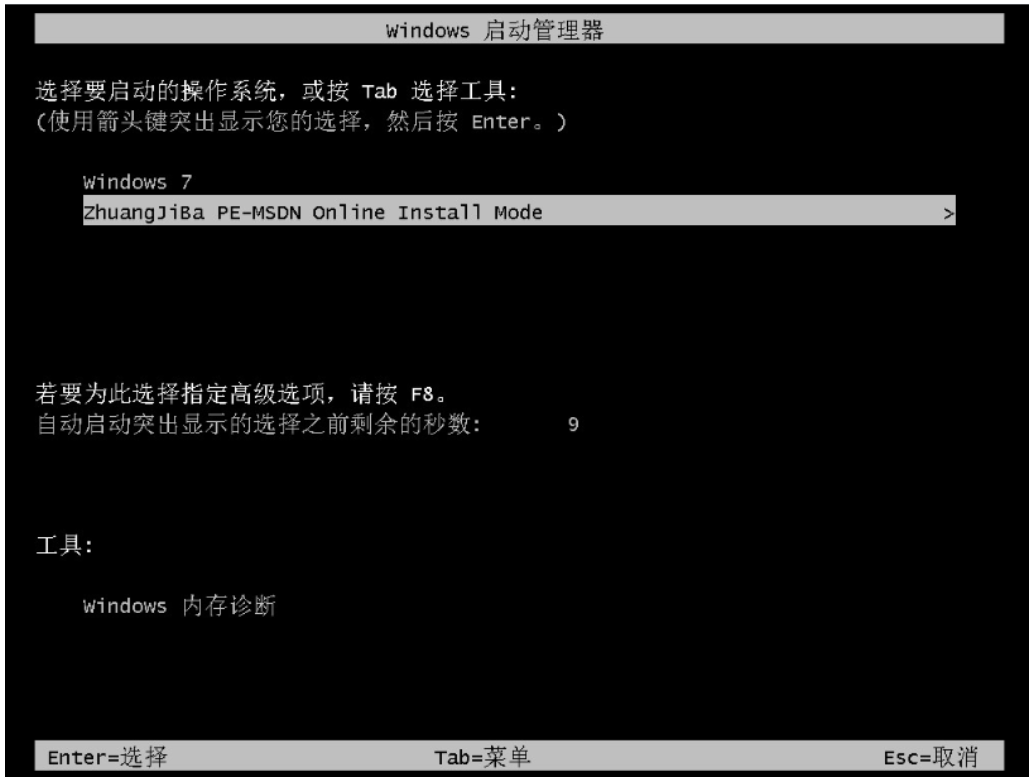
4、在装机吧装机工具自动安装win7旗舰版系统,完成后自动重启电脑。
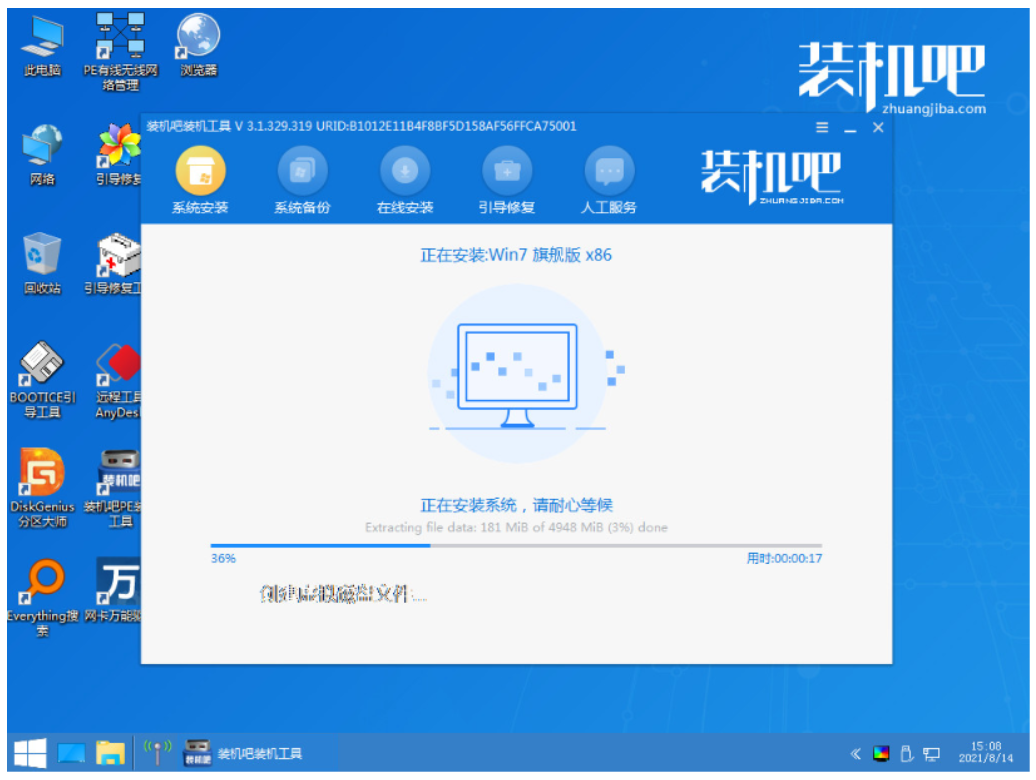
5、安装完成后,直至进入新的系统桌面即说明神丹笔记本重装系统成功。
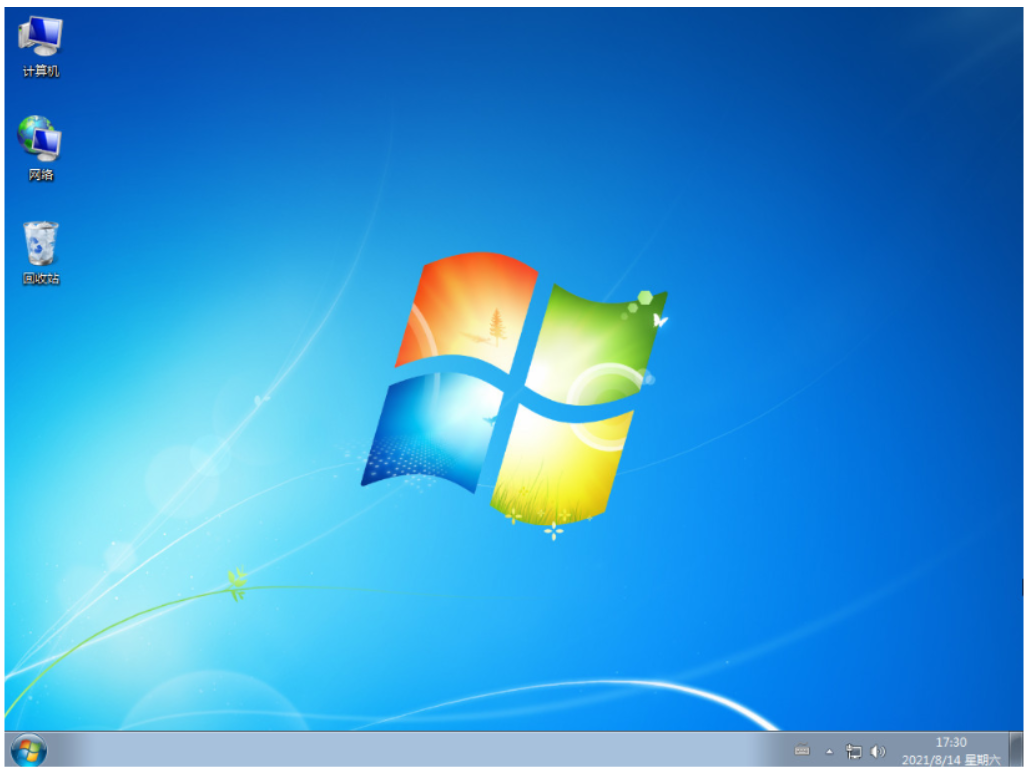
方法二:使用装机吧制作u盘重装系统win7(适合电脑不能进系统的情况)
1、首先在一台能用的电脑上安装装机吧一键重装系统工具打开,插入1个8g以上的空白u盘,选择u盘重装系统模式。
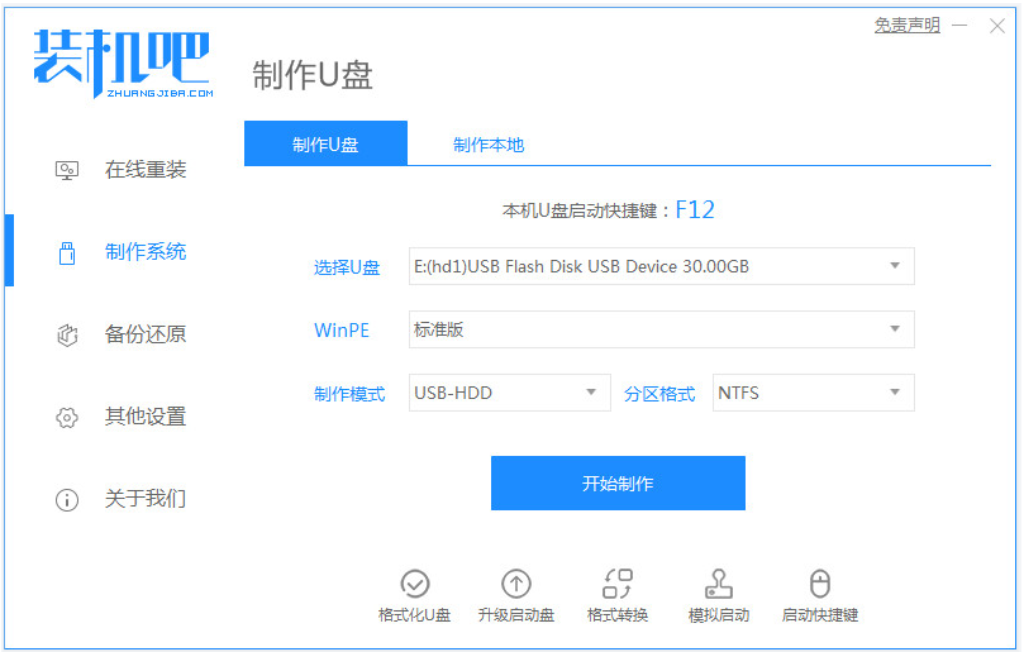
2、选择需要安装的win7旗舰版系统,制作u盘启动盘。
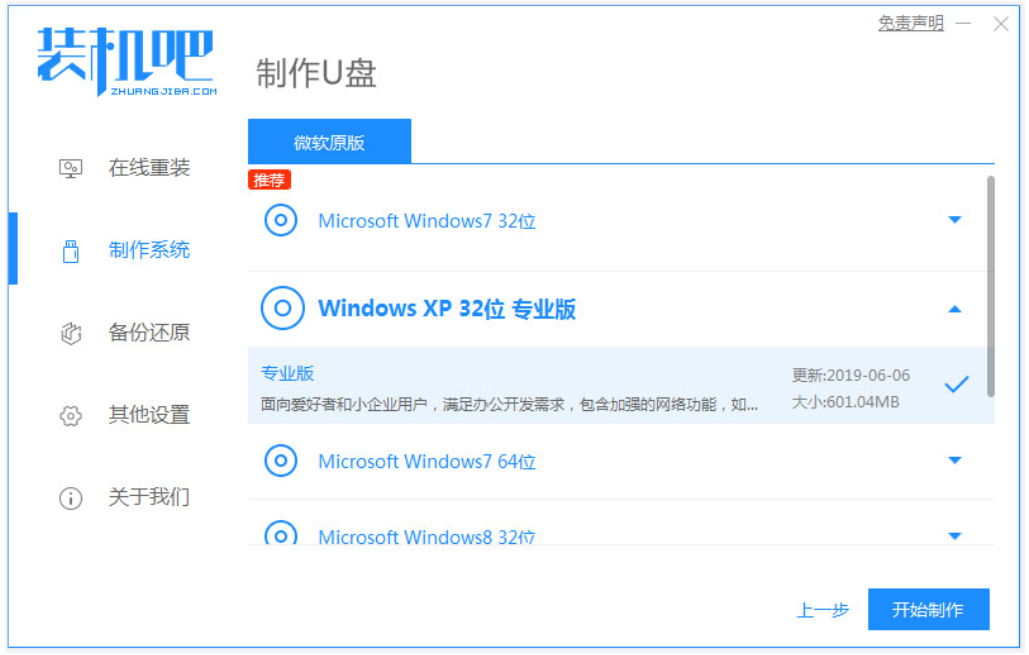
3、u盘启动盘制作完成后,快速预览需要安装的华硕笔记本电脑主板的启动热键,拔除u盘退出。
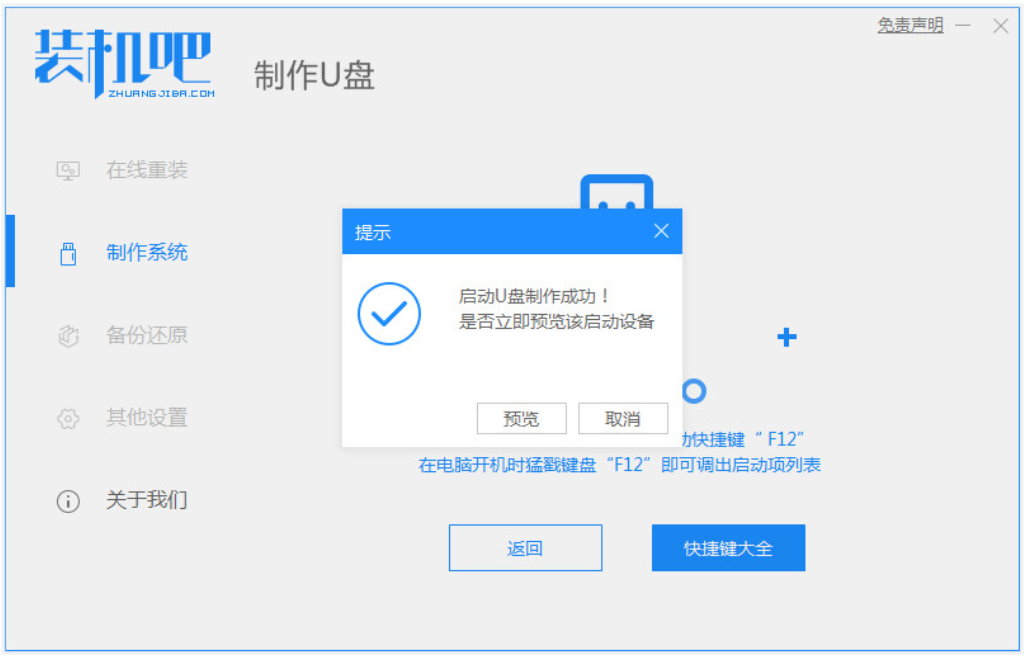
4、插入u盘启动盘进华硕笔记本电脑中,重启电脑快速按启动热键进启动界面,选择u盘启动项进入到pe选择界面,选择第一项pe系统进入。
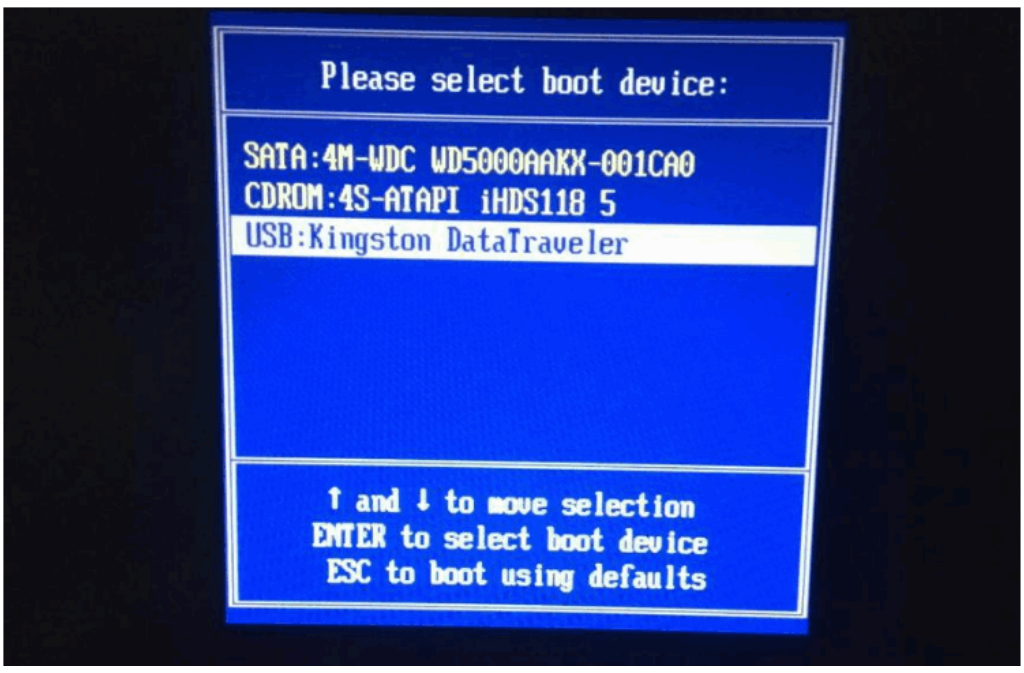
5、打开pe桌面上的装机吧装机工具,接着选择系统点击安装到c盘。
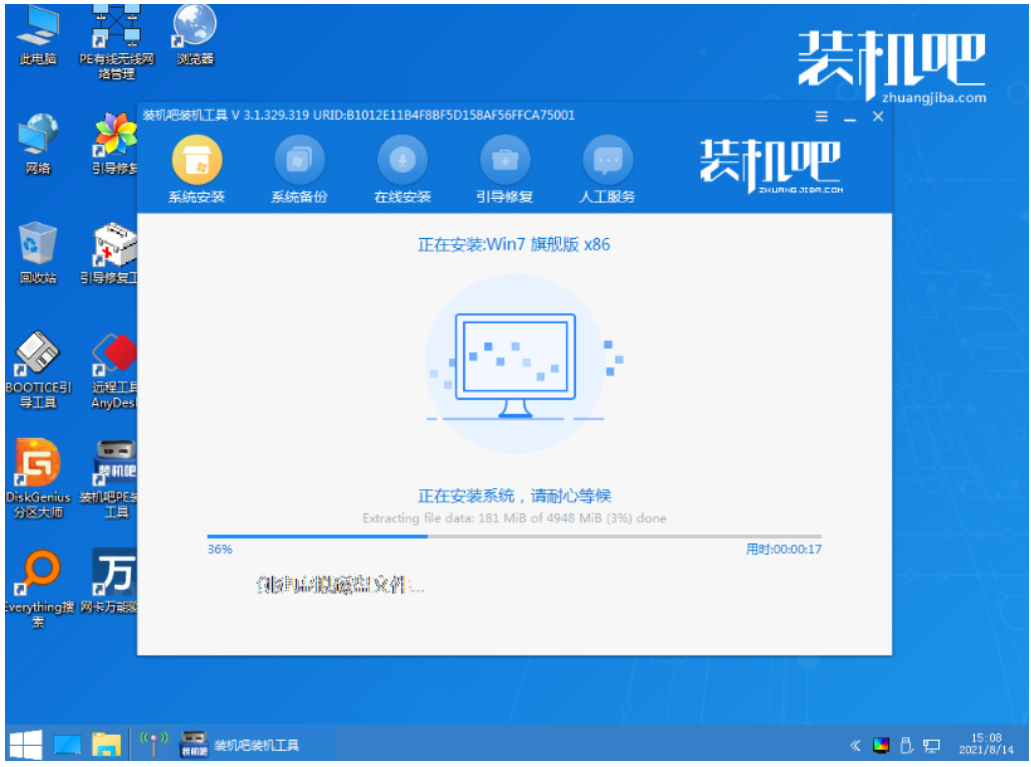
6、安装完成后,接着拔掉u盘重启电脑,进入到新系统桌面即说明神丹笔记本重装系统成功。
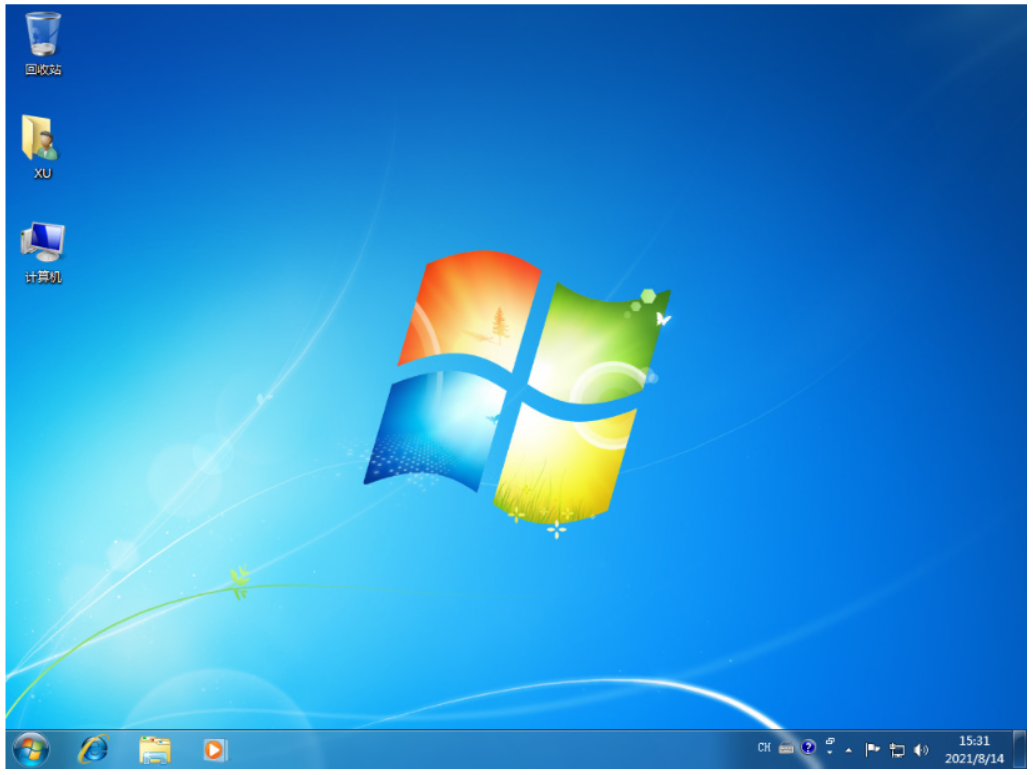
总结:
以上便是神丹笔记本重装系统操作方法,这里用到了知名的装机吧一键重装系统工具,即可轻松在线重装系统,也可制作u盘重装系统,不管电脑是否能进系统都适用,希望能帮到大家。
原文链接:https://www.dafanshu.com/upcs/17131.html
最新电脑常识
拼音加加输入法是一款拼音类的中文输入法,与整句输入风格的智能狂拼不同的是对词语的处理特性较好,对于初期学电脑打字的人而言是一款不错的中文输入法。

 u盘杀毒专家winpe免费绿色安装版
u盘杀毒专家winpe免费绿色安装版 7-Zip解压工具绿色专业免费版
7-Zip解压工具绿色专业免费版 三星3500EM-X01如何进入bios设置U盘为第一启动项
三星3500EM-X01如何进入bios设置U盘为第一启动项 微星p75笔记本怎么通过bios设置u盘启动
微星p75笔记本怎么通过bios设置u盘启动 联想拯救者 R9000X 2021笔记本怎么使用大番薯u盘启动盘安装win8系统
联想拯救者 R9000X 2021笔记本怎么使用大番薯u盘启动盘安装win8系统 惠普Probook 635 Aero G8笔记本一键u盘装系统教程
惠普Probook 635 Aero G8笔记本一键u盘装系统教程 Win11提示无法安全下载软件怎么办
Win11提示无法安全下载软件怎么办 Win7如何刷新DNS缓存
Win7如何刷新DNS缓存




 开机卡住显示press f1 to run setup怎么办
开机卡住显示press f1 to run setup怎么办
 bios和uefi有什么区别
bios和uefi有什么区别
 怎么设置硬盘ahci模式
怎么设置硬盘ahci模式
 联想bios超级管理员密码设置技巧
联想bios超级管理员密码设置技巧
 联想笔记本快速启动u盘技巧
联想笔记本快速启动u盘技巧
 巧设bios关闭开机声音
巧设bios关闭开机声音
 如何让鼠标的灯光随关机后熄灭
如何让鼠标的灯光随关机后熄灭